Windows의 AppData 폴더는 무엇이며 언제 사용해야 합니까?
- WBOYWBOYWBOYWBOYWBOYWBOYWBOYWBOYWBOYWBOYWBOYWBOYWB원래의
- 2024-08-10 07:00:111284검색
컴퓨터 파일을 뒤지거나 Minecraft 모드를 작동시키려고 할 때 신비한 AppData 폴더를 우연히 발견한 적이 있습니까? Windows의 AppData 폴더에 대해 알아야 할 모든 내용은 다음과 같습니다.
AppData 폴더란 무엇입니까?
설치 중에 사용자 정의 설치 경로를 설정하지 않는 한 기본적으로 C:ProgramFiles 또는 C: ProgramFiles(x86)에서 프로그램의 설치 데이터를 찾을 수 있습니다.
Application Data의 약자인 AppData 폴더는 프로그램이 사용자를 위해 생성된 데이터를 저장하는 곳입니다. 여기에는 임시 파일, 캐시, 브라우저 세션, 메일 저장소, 사용자 기록 등이 포함됩니다. 또한 PC의 각 사용자는 자신만의 별도 AppData 폴더를 갖게 됩니다.
이렇게 하면 여러 사용자가 서로에게 영향을 주지 않고 자신의 기본 설정을 저장할 수 있습니다. Windows가 동일한 PC에서 여러 사용자의 프로그램 파일과 폴더를 어디에 저장하는지 궁금했다면 이제 아실 것입니다.

AppData 디렉터리에는 Local, LocalLow 및 Roaming의 세 가지 하위 폴더가 있습니다. 세 폴더 모두 비슷한 파일을 보관하지만 다른 용도로 사용됩니다.
- 로컬 폴더: 이 폴더에는 특정 사용자를 위해 로컬 컴퓨터에 저장되고 다른 장치와 동기화되지 않는 데이터가 포함되어 있습니다. 여기에는 애플리케이션이 필요에 따라 다시 생성하는 임시 파일, 캐시 및 기타 데이터가 포함됩니다.
- LocalLow 폴더: Local 폴더와 유사하지만 무결성이 낮은 응용 프로그램의 데이터를 저장합니다. 이러한 앱은 보안상의 이유로 개인 모드의 웹 브라우저, 이메일 클라이언트, 가상 머신 또는 샌드박스 모드에서 실행되는 프로그램과 같은 시스템 리소스에 대한 액세스가 제한되어 있습니다. 무결성이 낮은 앱이 맬웨어에 의해 손상된 경우 데이터 손상은 LocalLow 폴더로 제한됩니다.
- Roaming 폴더: 로컬 폴더와 달리 이 폴더는 도메인의 여러 Windows 시스템에서 동기화할 수 있는 기본 설정, 구성, 사용자 지정 항목과 같은 사용자별 데이터를 저장합니다. 동일한 계정으로 동일한 도메인의 다른 컴퓨터에 로그인하면 원활한 액세스를 위해 로밍 폴더 데이터가 동기화됩니다.
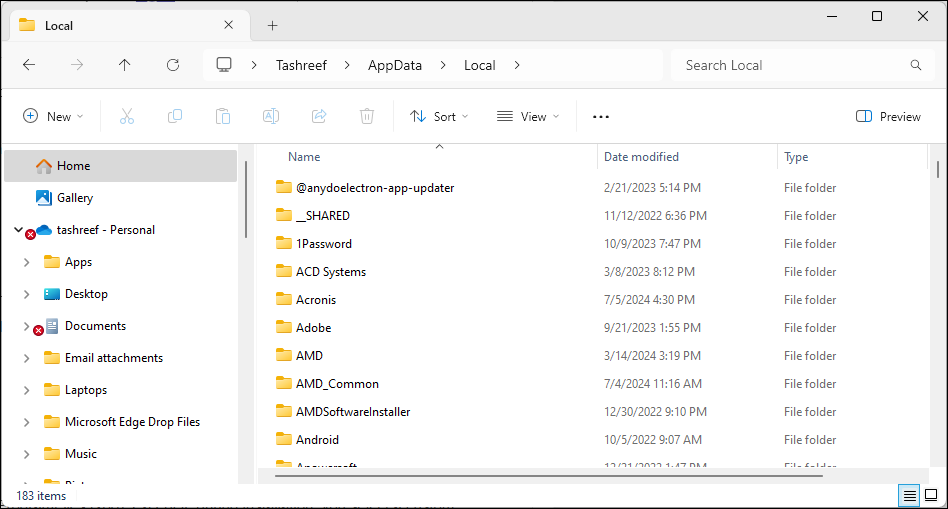
이것이 이러한 폴더의 의도된 목적이지만 궁극적으로 어떤 데이터가 어디로 갈지 결정하는 사람은 앱 개발자입니다. 결과적으로 개발자의 선택에 따라 일부 프로그램 데이터는 Local 폴더에서 발견되고 일부는 Roaming 폴더에서 발견될 수 있습니다. 그러나 이러한 불일치는 일반적으로 앱 기능에 영향을 미치지 않습니다.
Windows에서 AppData 폴더를 찾는 방법
AppData 폴더는 Windows의 각 사용자 프로필 폴더 아래에 있습니다. 숨겨진 폴더이기 때문에 숨겨진 파일을 볼 수 있어야 접근할 수 있습니다. Windows에서 숨겨진 파일을 표시하는 방법은 다음과 같습니다.
- Win + E를 눌러 파일 탐색기를 엽니다.
- Windows 11에서는 보기 > 표시 > 도구 모음에서 숨겨진 항목을 표시합니다. Windows 10의 경우 상단의 보기 탭을 열고 숨겨진 항목 확인란을 선택하세요.
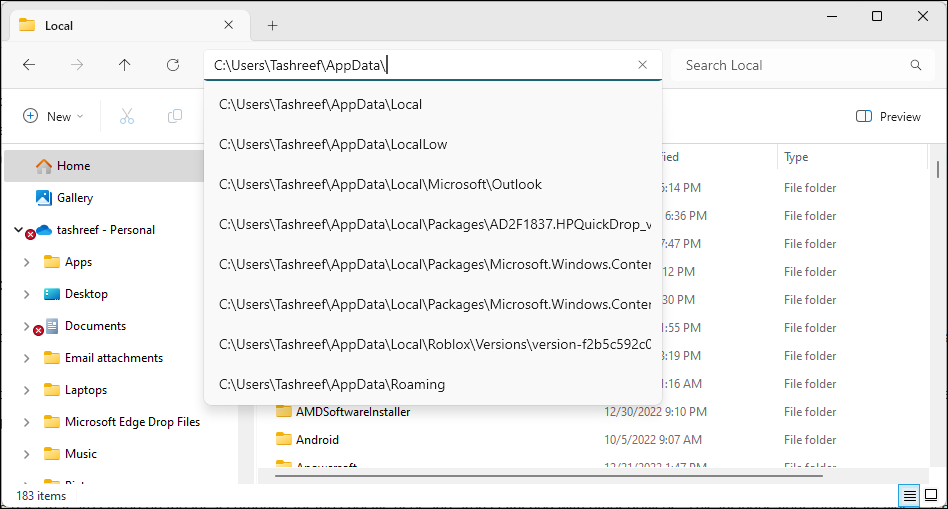
AppData 폴더를 보려면 파일 탐색기를 열고 C:UsersUsernameAppData로 이동하세요. 여기서 "사용자 이름"은 프로필 폴더입니다. 예를 들어 내 컴퓨터에서 AppData 폴더는 C:usersTashreefAppData에 있습니다.
또는 실행 대화 상자를 사용하여 AppData 폴더에 액세스할 수 있습니다. Win + R을 눌러 실행 대화 상자를 열고 appdata를 입력한 후 확인을 클릭합니다.
AppData 폴더에 액세스해야 합니까?
AppData 폴더는 좋은 이유로 기본적으로 숨겨져 있습니다. 이 폴더 내의 파일을 수정하면 프로그램이 작동하고, 저장된 데이터가 손실되고, 시스템 및 개인 설정이 부분적으로 고장날 수 있습니다. 사용자 폴더 수정과 관련된 더 심각한 경우에는 컴퓨터를 다시 작동시키려면 Windows를 다시 설치해야 할 수도 있습니다.
그러나 경우에 따라 AppData 폴더의 파일을 수정해야 할 수도 있습니다. 앱이 작동하지 않을 때 게임 모드를 추가 또는 제거하거나 임시 파일을 지울 수도 있습니다. 수정하기로 결정한 경우 전체 폴더의 백업을 생성하십시오. 이렇게 하면 문제가 발생하는 경우 폴더를 신속하게 복원하여 변경 사항을 취소할 수 있습니다.
위 내용은 Windows의 AppData 폴더는 무엇이며 언제 사용해야 합니까?의 상세 내용입니다. 자세한 내용은 PHP 중국어 웹사이트의 기타 관련 기사를 참조하세요!

